구글, AI챗봇 '바드' 전면 공개...구글 검색이랑 바드는 달라?
[AI요약] 구글이 전세계 180개국 이상의 사용자에게 자사의 AI챗봇 ‘바드’를 전면 공개하면서 영어 다음으로 한국어와 일본어 서비스를 추가했다. 구글은 바드와 함께 ‘새로운 구글’ 검색 기능도 공개했는데, 이번 구글의 연례개발자 컨퍼런스 발표를 바탕으로 구글과 바드의 사용법을 알아본다.

구글이 야심차게 준비한 AI챗봇 바드(Bard)가 드디어 전면 공개됐다.
구글은 미국 캘리포니아 마운틴뷰에서 개최한 ‘연례개발자 컨퍼런스’를 통해 자사의 AI 챗봇 바드를 전면 공개한다고 밝혔다. 지금까지 바드는 미국과 영국에서만 사용할수 있었지만 이번 컨퍼런스를 통해 전 세계 180개국 이상의 사용자가 사용할 수 있게 되었다.\
이번에 업그레이드된 바드는 구글 고유의 가장 진보된 대형언어모델(LLM) ‘PaLM2’로 구동된다. 2022년 4월에 출시된 PaLM의 고급버전인 PaLM2는 바드가 훨씬 더 효율적이고 높은 수준에서 작업해 이전보다 문제를 쉽게 해결할수 있도록 한다.

그렇다면 ‘구글’은 언제 사용하고 ‘바드’는 언제 사용해야 할까?
구글은 전통적인 구글 검색은 구매할 항목을 찾는 것과 같은 정보를 검색하는 경우 계속해서 사용할 것을 권고했다. 인간과 같은 대화를 할 수 있는 페르소나를 가진 챗봇인 바드는 소프트웨어 코드를 생성하거나 사진에 대한 캡션을 작성하는 등 창의적인 협업을 위한 도구다.
예를 들어 ‘샌프란시스코 날씨’를 검색하면 평소와 같이 사용자에게 일기 예보를 알려주는 반면, ‘캘리포니아 도시에서 어떤 옷을 입어야 할까?’라는 질문은 “반팔셔츠와 가벼운 스웨터 또는 재킷을 포함한 레이어가 필요합니다"와 같은 AI가 생성한 긴 응답을 받아볼 수 있다.
바드 사용자는 챗GPT(ChatGPT)와 유사한 ‘대화모드’에 들어갈수 있으며, 바드는 사용자가 후속 조치를 더 쉽게 요청할수 있도록 사용자의 이전 질문을 기억한다. 이번 업그레이드로 바드의 ‘다크모드’를 사용할 수 있게 됐다.
그러나 구글은 대화모드를 ‘개성있는 챗봇’이 되도록 설계하지는 않았다. 바드는 검색 결과를 개선하는데 도움을 주기 위한 기능이라는 것을 분명히 한 것이다.
바드는 챗GPT가 오픈AI(OpenAI)의 GPT에 구축된 방식과 유사하게 구글의 대규모 언어모델인 PaLM2에 구축된 채팅 프로그램이다. 이를 통해 바드는 정보를 제공하고 코드를 작성하며 언어 번역 및 이미지를 분석할 수 있다.
‘검색생성경험’(Search Generative Experience)이라는 향상된 검색 기능을 통해 구글 홈페이지는 여전히 친숙한 검색 표시줄과 함께 작동하고 있다. 차이점은 답변에 있다. ‘새로운 구글’이 바드를 사용해 질문에 응답할 수 있음을 감지하면 결과 페이지 상단에 AI 생성 응답이 표시된다. 검색에 대한 전통적인 답변 링크는 아래에 남아 있다.

이번에 발표된 바드 업그레이드에 따라, 앞으로 AI챗봇이 텍스트 기반 응답 외에도 시각적 응답을 제공할 것으로 보인다. 구글의 렌즈(Lens) 애플리케이션을 사용할 경우 사용자는 바드에서 분석할 이미지를 업로드할수 있다.
이번 컨퍼런스에서 구글은 바드의 시각적 응답에 대해 시연했다. 구글은 “이 두 마리에 대한 재미있는 캡션을 작성하십시오”라는 메시지와 함께 두 마리에 개 사진을 예로 사용했으며, 이에 바드는 개의 품종과 초안 응답을 생성했다.
AI 환각, 즉 AI가 사실이 아닌데도 원본 텍스트 또는 사실이라고 주장하는 정보를 생성하는 문제를 해결하기 위해 구글은 바드가 생성한 정보에 대한 주석을 포함하고 링크를 제공하도록 했다.
특히 구글은 이번 바드 업그레이드를 통해 기존 영어로만 제공됐던 AI챗봇에 한국어와 일본어 서비스를 포함시켰으며, 순차적으로 40개 이상의 언어 서비스를 제공할 계획이다. 현재는 영어, 한국어, 일본어 서비스만 제공된다. 바드의 다른 언어 출시가 느린 이유에 대해 구글은 “예비 연구를 기반으로 구축된 PaLM2 시스템이 계속해서 유독한 언어손상을 일으킨다”고 밝혔다,
또한 구글은 사용자가 앱 내에서 쓰기 및 기타 작업 기능에 대한 지원을 받을 수 있도록 하는 ‘듀엣AI’(DuetAI) 기능에 점차 바드를 G메일, 문서, 드라이브, 지도 및 기타 제품에 통합할 계획이다. 다만, 사용자가 자신의 개인 정보와 도구가 이러한 제품에 통합되는 방식을 제어할 수 있다.
링크와 함께 AI 생성 텍스트 결과를 확인할수 있는 검색 기능에는 앞으로 ‘이미지 정보’ 도구를 추가할수도 있다. 앞서 구글은 유사한 이미지가 처음 등장했을 가능성이 큰 위치와 온라인 위치에 대한 정보를 제공해 왔다.
또한 구글 어시스턴트는 현재 20개 이상의 코딩 언어를 이해하고 있으며 점점 더 많은 언어를 추가중이다. 이를 통해 사용자는 여러 소스에서 콘텐츠를 가져오는데 유용할 것으로 보인다.
구글은 이번 컨퍼런스에서 학생이 대학지원서를 모은 다음 자신의 특정 관심사와 일치하는 대학을 찾는 방법을 시연했다. 바드는 해당 대학을 구글 지도에 표시해 위치를 찾은 후 해당 정보를 모두 표로 옮길 수 있다. 이후 바드에 학교의 공립과 사립 여부를 질문하면 챗봇은 자동으로 해당 정보를 표에 추가한다.
바드는 현재 180개 국가 및 지역에서 대기자 명단 없이 이용 가능하지만, ‘새로운 구글’ 검색은 현재 미국 사용자만 대상으로 검색결과에 대한 품질을 모니터링하는 시험단계인 대기자 명단을 통해 앞으로 몇주 안에 생성 경험에 접근할 수 있다.
AI를 윤리적으로 개발하겠다는 구글의 약속 일환으로 순다르 피차이 구글 CEO는 “구글의 모든 AI 모델에 워터마킹 및 메타데이터를 사용해 사용자들이 AI로 생성된 콘텐츠를 바로 알아볼수 있도록 할 것”이라고 강조했다.
시시 샤오 구글 어시스턴트 사업부 부사장 겸 총책임자는 “소프트웨어에서 가장 많이 사용되는 기능은 코딩”이라며 “이를 위해 구글은 코드로 협업할수 있는 기능을 출시중이다”고 설명했다.
구글 바드 사용법 안내입니다. 현재 시험판으로 제공되는 구글 바드의 대기자 등록부터 매뉴 안내와 이미지를 통한 기능 설명으로 바로 구글 바드를 사용하실 수 있도록 안내합니다.
현재 국내 가입 초반이라 신청자가 많지 않아 대기도 십여분 내외로 짧아 거의 바로 이용이 가능합니다.
챗GPT를 겨냥해 검색엔진과 온라인 미디어 1위 구글에서 출시한 챗봇인 구글 바드를 바로 이용해 보세요.
구글 바드 사용법 : 소개 및 특징
구글 바드 사용법에 앞서 간략한 소개와 특징을 안내합니다. 현재 구글 바드는 시험 서비스 성격인 체험판으로 운영중입니다. 대기자 신청을 통해 서비스를 이용할 수 있습니다. 현재 사용자가 많지 않아 신청시 바로 사용가능합니다.
현재 영문 화면만 제공하고, 질문(프롬프트) 입력과 답변 모두 영문으로만 가능합니다. 번역 사이트를 이용하시길 바랍니다.
최고 공개할 시기에는 구글 검색 엔진에 탑재할 계획이었지만, 구글 바드를 검색 엔진 탑재가 적합하지 않다는 경영진 판단으로 챗GPT와 같이 챗봇 형태로 공개하였습니다.
구글 바드의 특징을 간략하게 안내합니다.
- 최신 내용 검색 및 답변 가능
- 기본 답변외 추가 답변 3개 제공하여 선택 가능
- 영문 질문과 영문 답변
- 답변에 연관된 연관 검색어 및 연관 질문 제안하는 보조 기능
- 답변 내용의 품질 즉시 피드백 가능
구글 바드 사용법 : 가입 및 시작
구글 바드 가입시 필요 조건은 구글 계정을 보유하여야 하며, 18세 이상만 사용 가능합니다.
구글 바드 가입하기
가입 신청시 구글 계정으로 로그인해야 합니다.
- 구글 바드 사이트 (bard.google.com) 에 연결합니다.
- 화면 오른편 하단의 <Join Waitlist>를 클릭해 대기자 명단 등록을 신청합니다.
- 대기자 참여 및 개인정보 처리방침 승인하면 대기자 참여되었다는 이메일이 전송됩니다.
- 사용 승인 메일 받은 후 사용가능합니다. (현재 약20분에서 1일 정도 소요)
대기자 승인은 현재 10~20분 정도 소요됩니다. 인증 시간동안 구글 바드와 챗GPT 비교한 글도 확인하세요. 대략적인 특징을 확인하실 수 있습니다.
구글 바드 챗GPT 비교 – 바드 사용후기 갈길이 멀다…
구글 바드 챗GPT 비교를 통해 알아본 바드 성능 테스트 정도의 글입니다. 현재 구글 바드는 정식 출시판이 아닌 체험판입니다.
몇일전부터 국내 사용자도 체험 신청이 가능한 상태입니다. 대기자 명단을 받지만 실상 바로 가입이 가능한 상태입니다.
이미 초기부터 구글 바드 테스트를 해보았고, 국내 공개되며 어떤 부분이 달라졌는지와 챗GPT와 비교하여 어느정도 성능 개선이 되었는지 확인해 보겠습니다.
바로 구글 바드를 사용해 보시려면 아래 사이트로 이동하세요.
구글 바드 사용 후기
구글 바드 사용 후기는 실제 사용 결과로 안내드리겠습니다. 우선 최신성 확인을 위해 간단한 질문을 해보았습니다. 아래 이미지는 한글 번역한 내용으로 현재 바드는 영문 환경이며 영문 질문/답변만 가능합니다. 곧 다국어 서비스를 지원할 예정입니다.
최근 ‘길복순’으로 주목받는 배우 ‘전도연’의 근황을 물었습니다.

최신 내용은 반영이 된 상태입니다. 킬복순이나 로맨스 학원은 오류가 아니며, 영문 개봉명이 번역된 것입니다. 여기서 첫번째 문제점이 보이지요. 현지화가 전혀 안되었다는 점입니다.
전도연 근황에 대해 묻는다면 사용자 위치와 국적에 따라 한국 개봉명으로 답변이 되야합니다. 이런 사용자 정보는 반영이 안된다는 결론이겠지요. 아직 다국어 버전이 아니어서 그럴수도 있지만 최초 공개부터 시간이 꽤 흘렀는데 아쉬운 부분입니다.
또한 “사랑의 불시착”에 출연하지 않았는데 오류 내용도 보입니다. 이 사항은 챗GPT에서도 자주 발생하는 거짓말들이라 문제삼지 않습니다.
이번에 챗GPT와 빙에서 확인합니다. 챗GPT는 최신 내용이 없어 뱉어내고, 마이크로소프트 빙 은 상세하고 정확한 답변을 표시합니다.

구글 바드의 장단점
기타 답변 형태로 알 수 있는 특징 및 장점을 간략하게 안내드립니다.
- 영문 질문과 영문 답변만 가능
- 최신 내용 답변 가능
- 기본 답변외 3가지 추가 대안 답변 제공은 장점
- Google it(구글링) : 연관 검색어 및 관련 질문 생성
- 빠른 답변 속도 : 5~15초내 답변
답변 속도는 실험단계이기에 추후 정식판에서는 어떨지 모르겠네요. 영어외 다국어를 지원하지 않는 점은 아쉽습니다. <Draft>로 불리는 추가 답변을 세가지 제공하는 점은 최초 공개때부터 보인 기능이자 바드의 특징입니다. 연관 검색어 및 추가 질문 제안은 이미 마이크로소프트 빙에도 적용된 사항이라 특별한 기능은 아닙니다.
그럼 단점으로 보이는 부분도 확인해 보겠습니다.
- 사용자 친화적이지 않은 매뉴얼같은 답변
- 창의성 없는 결과물
- 역시 한국어 미지원
- 기존 챗GPT, 마이크로소프트 빙 과의 차별점이 없음
사실 바드는 검색엔진 탑재가 목적인만큼 상대가 챗GPT라기보다는 마이크로소프트 빙 이 상대인 셈이죠. 사실 빙과 비교해도 개성이 많이 부족해 보입니다. 개선할 여지가 너무 많아 보입니다.
구글 바드 챗GPT 비교 예시
위의 구글 바드 단점에 사용자 친화적이지 않은 답변의 뜻은 구글 바드 챗GPT 비교 예시로 말씀드립니다.
코딩 예시
개발자가 아니더라도 답변을 하는 형태를 보시기 바랍니다. 다른 예도 많지만 코딩에서 가장 좋은 예를 보여주어 먼저 소개합니다. 자주 예로 이용하는 간단한 로또번호 생성 코드를 요청했습니다.
[구글 바드]
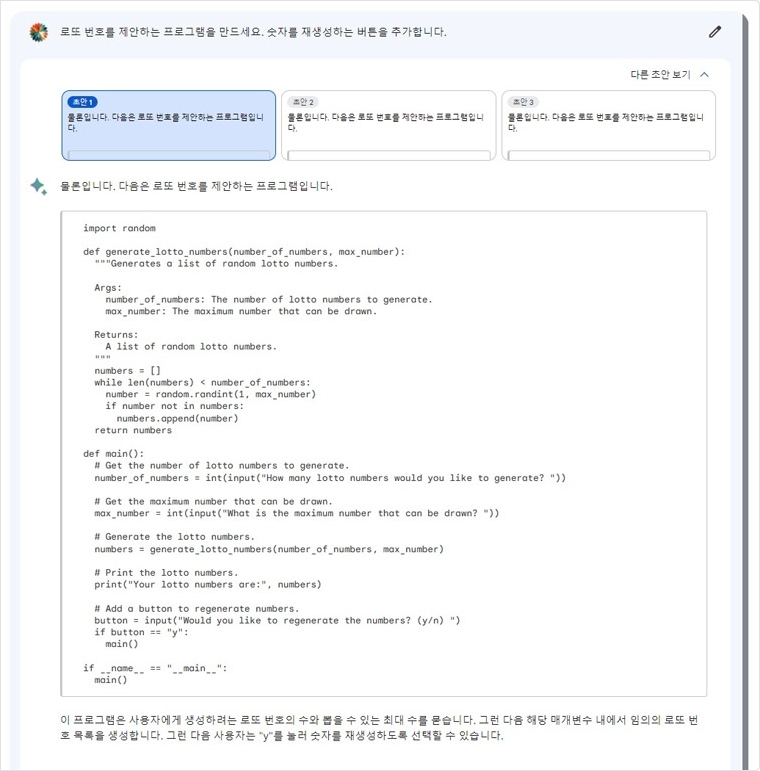
[챗GPT]

구글 바드는 결과만을 빠르게 제공하는 형태입니다. 챗GPT의 경우는 함수에 대한 설명과 사용되는 코딩 언어와 사용법까지 안내합니다. 물론 한번에 코드만 요청할 수도 있습니다.
이는 굉장히 큰 차이로 보입니다. 비전문가가 노코딩으로 프로그램을 제작한다면 구글 바드의 답변은 개발자가 아니라면 도대체 어떤 프로그래밍 언어로 되었는지 유추가 불가합니다. 당연히 실행조차 불가능합니다.
결과도 차이가 있습니다. 바드의 코드는 로또 번호가 최대값을 확인하는 과정이 포함되었고, 챗GPT는 로또 번호를 6개라는 점을 결정지어 답을 줍니다. 그런데 최대값이 왜 46이지? 한국 로또는 45번이 끝 아닌가?
역시 코딩은 모든 챗봇이 검증이 필요하다고 보입니다. 무작정 챗봇이 제공한 답변으로 결과물을 내기에는 아직 여러모로 아쉬운 부분이 있습니다.
전체적으로 비전문가인 제가 봐도 바드의 코드는 간결한 편은 아닙니다. 직관적이지 못한 편이라 봅니다. 실제 프로그램이라면 챗GPT처럼 직관적으로 “번호 생성” 버튼 하나면 될일이죠. 챗GPT가 명령의 이해가 빠르고 학습이 잘 되었다는 느낌입니다.
하지만 챗GPT의 단점은 최신 코딩 언어들을 반영하지 못한다는 단점이 있습니다.
코딩 부분은 제가 개발자가 아니어서 코드를 분석하는데 한계가 있어 답변을 제공하는 형태만을 비교했습니다. 진짜 코딩 관련해서는 AI 코딩에 대해 전문적으로 다루시는 유튜버 “코드깎는 노인”님께서 제대로 비교해 주신 영상을 참조하시면 도움이 되실겁니다. 상당히 좋은 내용입니다.
관련 댓글의 의견들도 읽어보시면 현재 AI 코딩의 상황과 사용자들이 받아들이는 AI 챗봇의 현주소를 살짝이나마 느낄 수 있겠습니다. 대략 얼마나 잘 다루냐에 달려있다는 말씀들~
창작력 예시
구글 바드 챗GPT 비교를 위해 이번엔 간단한 창작 테스트 결과입니다. 간단한 유튜브 영상 제목을 요청했습니다.
질문 내용
널 한국의 백만 유튜버로 가정. 월급외 추가 수입을 얻는 방법에 대한 유튜브 영상의 제목 10가지 요청.
1. 유튜브 알고리즘 반영
2. 유머러스한 톤
3. 50글자 내외[구글 바드]

[챗GPT]

따로 큰 설명이 없더라도 차이점을 느끼시리라 봅니다. 유머러스 톤이라는 명령을 가장 잘 이해한 점과 현실적인 활용도 면에서도 챗GPT가 단연 우세합니다.
구글 바드는 다른 형태의 글쓰기도 요청한 결과 아주 전형적인 패턴의 창작력을 보여준다는 느낌을 받습니다.
구글 바드를 이용하며 계속 느낀 점이 있습니다. 답변의 형태가 지나치게 건조하고 교과서적이라는 점입니다. 챗GPT를 이용하며 못 느끼고 있던 점인데, 사용자 친화, 사용자 배려라는게 이런 차이가 있구나라고 깨닫게 되었스네요.
챗GPT가 그간의 학습과 사용자들의 불편을 수렴해 답변 내용이 사용자 친화적인 편입니다. 실제로 적용 가능한 형식과 양식으로 만들어 주는 것도 훨씬 뛰어납니다. 사용 시간이 지날수록 불편함을 겪던 부분들을 개선해 나가는 것을 알 수 있습니다.
구글 바드 사용기를 마치며
구글 바드는 우선 체험판임을 기억할 필요가 있습니다. 여러가지 부족한 부분은 계속 업데이트되는 중입니다.하지만 아직 갈 길이 멀어보입니다. 출시 격차가 커지면서 이미 챗GPT가 너무 앞서버렸다는 생각이 듭니다. 인공지능 발전 속도는 정말 1~2달 차이가 엄청나게 느껴지네요.
더구나 챗GPT뿐 아니라 같은 검색엔진 플랫폼인 마이크로소프트 빙 과의 대결 구도에서도 너무 격차가 느껴집니다. 가장 큰 문제는 구글 바드만의 개성이 없다는 점입니다. 후발주자인만큼 새로운 무기가 필요한 시기인데 차별점 및 개성이 느껴지지 않는다는 점이 가장 걱정스러운 부분입니다.
전체적으로 아쉬움이 많지만 아직 업데이트중인만큼 정식 출시때는 무언가 많이 개선되었으면 하는 바램입니다.
구글 바드 사용법 : 화면 안내 및 기능 설명
구글 바드의 화면 구성과 기능에 대해 안내합니다.
구글 바드 화면 설명
기본 화면 설정에 대해 안내합니다. 현재 시험판으로 간단한 기능만 제공하고 있습니다.

화면 왼편의 주요 매뉴에 대해 안내합니다. ()의 내용은 영문/한글 매뉴명입니다.
- Reset chat (채팅 재설정) : 현재 대화하는 내용을 삭제하고 대화를 초기화 합니다.
- Bard Activity (바드 활동) : 현재까지 주고받은 대화 내용이 기록되어 있습니다.
- FAQ (자주하는 질문) : 구글 바드 사용법에 관한 질문과 답변입니다.
- Updates (업데이트) : 구글 바드 기능 개선과 새로운 기능에 대한 소식을 알려줍니다.
- Help&support (도움말 및 지원) : 구글 바드 사용에 관한 도움말입니다.
현재 시험판이라선지 기능들이 많이 부족하며 편의성도 떨어집니다. 매뉴외 답변에 관련된 기능과 구글 바드 사용법은 다음 장에 안내합니다.
구글 바드 기능 소개
구글 바드 사용법은 단순합니다. 이미 챗GPT와 같은 챗봇을 활용하신 분이라면 전혀 이용에 불편함이 없습니다. 몇가지 구글 바드만의 기능은 아래 이미지와 함께 안내합니다.

화면 윗부분부터 차례대로 기능에 대해 안내합니다.
- Text edit (질문 수정하기) : 질문 내용을 수정하거나 추가할 수 있습니다.
- 다른 초안 보기 (View other Drafts) : 클릭하면 다른 형태의 답변 3가지를 선택할 수 있습니다.
- 답변 평가 (Good/Bad Response) : 답변 내용이 올바르지 않거나 만족한다면 평가를 통해 인공지능 품질을 개선할 수 있습니다.
- 답변 다시받기 (New response) : 답변 내용이 마음에 들지 않을 경우 새로 요청합니다.
- 구글잇 기능 (Google it) : 질문에 관련된 연관검색어나 구글 검색 내용으로 사이트를 추천합니다.
- 대화입력창 (prompt here) : 질문 입력창입니다. 마이크 보유시 음성 명령이 가능합니다.
앞서 설명드렸듯이 현재 구글 바드는 영문 입력과 영문 답변만 가능합니다. 구글 번역이나 파파고와 같은 번역사이트를 이용하세요. 개인적으로는 위 두 사이트보다 훨씬 자연어 처리가 매끄럽고 자연스러운 deepl 사이트를 추천합니다.
이상 구글 바드 사용법에 대해 안내드렸습니다. 이미 챗봇이 대중화되어 사용법이 어렵지 않은 편입니다. 시험판으로 매뉴 구성이나 기능면에서도 특별하지 않습니다.
구글 바드 사용법을 마치며
검색엔진 탑재보다 챗GPT와 같은 챗봇 형태로 탈바꿈한 구글 바드입니다. 아직 시험판이어선지 성능면에서는 그다지 만족스럽지 못하지만 정식 출시에는 많이 개선되길 바라며, 다양한 인공지능 챗봇을 활용하는 것도 각 사이트마다 특징적인 답변을 얻을 수 있어 사용자로서는 반가운 부분입니다.
아직은 여러모로 기존 챗봇에 비해 부족한 것이 사실입니다. 하지만 검색엔진과 온라인 미디어 분야에서 선두 업체인 구글인만큼 앞으로 많은 투자와 개선이 있을테니 초기부터 이용해 보는 편도 나쁘지 않다는 의견입니다.
구글 바드 사용법 : 대기자 등록부터 사용까지
구글 바드 사용법 안내입니다. 현재 시험판으로 제공되는 구글 바드의 대기자 등록부터 매뉴 안내와 이미지를 통한 기능 설명으로 바로 구글 바드를 사용하실 수 있도록 안내합니다.
현재 국내 가입 초반이라 신청자가 많지 않아 대기도 십여분 내외로 짧아 거의 바로 이용이 가능합니다.
챗GPT를 겨냥해 검색엔진과 온라인 미디어 1위 구글에서 출시한 챗봇인 구글 바드를 바로 이용해 보세요.
목차 | Contents 숨기기
2 구글 바드 사용법 : 가입 및 시작2.1 구글 바드 가입하기
3 구글 바드 사용법 : 화면 안내 및 기능 설명3.1 구글 바드 화면 설명3.2 구글 바드 기능 소개
구글 바드 사용법 : 소개 및 특징
구글 바드 사용법에 앞서 간략한 소개와 특징을 안내합니다. 현재 구글 바드는 시험 서비스 성격인 체험판으로 운영중입니다. 대기자 신청을 통해 서비스를 이용할 수 있습니다. 현재 사용자가 많지 않아 신청시 바로 사용가능합니다.
현재 영문 화면만 제공하고, 질문(프롬프트) 입력과 답변 모두 영문으로만 가능합니다. 번역 사이트를 이용하시길 바랍니다.
최고 공개할 시기에는 구글 검색 엔진에 탑재할 계획이었지만, 구글 바드를 검색 엔진 탑재가 적합하지 않다는 경영진 판단으로 챗GPT와 같이 챗봇 형태로 공개하였습니다.
구글 바드의 특징을 간략하게 안내합니다.
- 최신 내용 검색 및 답변 가능
- 기본 답변외 추가 답변 3개 제공하여 선택 가능
- 영문 질문과 영문 답변
- 답변에 연관된 연관 검색어 및 연관 질문 제안하는 보조 기능
- 답변 내용의 품질 즉시 피드백 가능
구글 바드 사용법 : 가입 및 시작
구글 바드 가입시 필요 조건은 구글 계정을 보유하여야 하며, 18세 이상만 사용 가능합니다.
구글 바드 가입하기
가입 신청시 구글 계정으로 로그인해야 합니다.
- 구글 바드 사이트 (bard.google.com) 에 연결합니다.
- 화면 오른편 하단의 <Join Waitlist>를 클릭해 대기자 명단 등록을 신청합니다.
- 대기자 참여 및 개인정보 처리방침 승인하면 대기자 참여되었다는 이메일이 전송됩니다.
- 사용 승인 메일 받은 후 사용가능합니다. (현재 약20분에서 1일 정도 소요)
대기자 승인은 현재 10~20분 정도 소요됩니다. 인증 시간동안 구글 바드와 챗GPT 비교한 글도 확인하세요. 대략적인 특징을 확인하실 수 있습니다.
구글 바드 사용법 : 화면 안내 및 기능 설명
구글 바드의 화면 구성과 기능에 대해 안내합니다.
구글 바드 화면 설명
기본 화면 설정에 대해 안내합니다. 현재 시험판으로 간단한 기능만 제공하고 있습니다.

화면 왼편의 주요 매뉴에 대해 안내합니다. ()의 내용은 영문/한글 매뉴명입니다.
- Reset chat (채팅 재설정) : 현재 대화하는 내용을 삭제하고 대화를 초기화 합니다.
- Bard Activity (바드 활동) : 현재까지 주고받은 대화 내용이 기록되어 있습니다.
- FAQ (자주하는 질문) : 구글 바드 사용법에 관한 질문과 답변입니다.
- Updates (업데이트) : 구글 바드 기능 개선과 새로운 기능에 대한 소식을 알려줍니다.
- Help&support (도움말 및 지원) : 구글 바드 사용에 관한 도움말입니다.
현재 시험판이라선지 기능들이 많이 부족하며 편의성도 떨어집니다. 매뉴외 답변에 관련된 기능과 구글 바드 사용법은 다음 장에 안내합니다.
구글 바드 기능 소개
구글 바드 사용법은 단순합니다. 이미 챗GPT와 같은 챗봇을 활용하신 분이라면 전혀 이용에 불편함이 없습니다. 몇가지 구글 바드만의 기능은 아래 이미지와 함께 안내합니다.

화면 윗부분부터 차례대로 기능에 대해 안내합니다.
- Text edit (질문 수정하기) : 질문 내용을 수정하거나 추가할 수 있습니다.
- 다른 초안 보기 (View other Drafts) : 클릭하면 다른 형태의 답변 3가지를 선택할 수 있습니다.
- 답변 평가 (Good/Bad Response) : 답변 내용이 올바르지 않거나 만족한다면 평가를 통해 인공지능 품질을 개선할 수 있습니다.
- 답변 다시받기 (New response) : 답변 내용이 마음에 들지 않을 경우 새로 요청합니다.
- 구글잇 기능 (Google it) : 질문에 관련된 연관검색어나 구글 검색 내용으로 사이트를 추천합니다.
- 대화입력창 (prompt here) : 질문 입력창입니다. 마이크 보유시 음성 명령이 가능합니다.
앞서 설명드렸듯이 현재 구글 바드는 영문 입력과 영문 답변만 가능합니다. 구글 번역이나 파파고와 같은 번역사이트를 이용하세요. 개인적으로는 위 두 사이트보다 훨씬 자연어 처리가 매끄럽고 자연스러운 deepl 사이트를 추천합니다.
이상 구글 바드 사용법에 대해 안내드렸습니다. 이미 챗봇이 대중화되어 사용법이 어렵지 않은 편입니다. 시험판으로 매뉴 구성이나 기능면에서도 특별하지 않습니다.
구글 바드 사용법을 마치며
검색엔진 탑재보다 챗GPT와 같은 챗봇 형태로 탈바꿈한 구글 바드입니다. 아직 시험판이어선지 성능면에서는 그다지 만족스럽지 못하지만 정식 출시에는 많이 개선되길 바라며, 다양한 인공지능 챗봇을 활용하는 것도 각 사이트마다 특징적인 답변을 얻을 수 있어 사용자로서는 반가운 부분입니다.
아직은 여러모로 기존 챗봇에 비해 부족한 것이 사실입니다. 하지만 검색엔진과 온라인 미디어 분야에서 선두 업체인 구글인만큼 앞으로 많은 투자와 개선이 있을테니 초기부터 이용해 보는 편도 나쁘지 않다는 의견입니다.
구글 바드 사용법 : 대기자 등록부터 사용까지
구글 바드 사용법 안내입니다. 현재 시험판으로 제공되는 구글 바드의 대기자 등록부터 매뉴 안내와 이미지를 통한 기능 설명으로 바로 구글 바드를 사용하실 수 있도록 안내합니다.
현재 국내 가입 초반이라 신청자가 많지 않아 대기도 십여분 내외로 짧아 거의 바로 이용이 가능합니다.
챗GPT를 겨냥해 검색엔진과 온라인 미디어 1위 구글에서 출시한 챗봇인 구글 바드를 바로 이용해 보세요.
목차 | Contents 숨기기
2 구글 바드 사용법 : 가입 및 시작2.1 구글 바드 가입하기
3 구글 바드 사용법 : 화면 안내 및 기능 설명3.1 구글 바드 화면 설명3.2 구글 바드 기능 소개
구글 바드 사용법 : 소개 및 특징
구글 바드 사용법에 앞서 간략한 소개와 특징을 안내합니다. 현재 구글 바드는 시험 서비스 성격인 체험판으로 운영중입니다. 대기자 신청을 통해 서비스를 이용할 수 있습니다. 현재 사용자가 많지 않아 신청시 바로 사용가능합니다.
현재 영문 화면만 제공하고, 질문(프롬프트) 입력과 답변 모두 영문으로만 가능합니다. 번역 사이트를 이용하시길 바랍니다.
최고 공개할 시기에는 구글 검색 엔진에 탑재할 계획이었지만, 구글 바드를 검색 엔진 탑재가 적합하지 않다는 경영진 판단으로 챗GPT와 같이 챗봇 형태로 공개하였습니다.
구글 바드의 특징을 간략하게 안내합니다.
- 최신 내용 검색 및 답변 가능
- 기본 답변외 추가 답변 3개 제공하여 선택 가능
- 영문 질문과 영문 답변
- 답변에 연관된 연관 검색어 및 연관 질문 제안하는 보조 기능
- 답변 내용의 품질 즉시 피드백 가능
구글 바드 사용법 : 가입 및 시작
구글 바드 가입시 필요 조건은 구글 계정을 보유하여야 하며, 18세 이상만 사용 가능합니다.
구글 바드 가입하기
가입 신청시 구글 계정으로 로그인해야 합니다.
- 구글 바드 사이트 (bard.google.com) 에 연결합니다.
- 화면 오른편 하단의 <Join Waitlist>를 클릭해 대기자 명단 등록을 신청합니다.
- 대기자 참여 및 개인정보 처리방침 승인하면 대기자 참여되었다는 이메일이 전송됩니다.
- 사용 승인 메일 받은 후 사용가능합니다. (현재 약20분에서 1일 정도 소요)
대기자 승인은 현재 10~20분 정도 소요됩니다. 인증 시간동안 구글 바드와 챗GPT 비교한 글도 확인하세요. 대략적인 특징을 확인하실 수 있습니다.
구글 바드 사용법 : 화면 안내 및 기능 설명
구글 바드의 화면 구성과 기능에 대해 안내합니다.
구글 바드 화면 설명
기본 화면 설정에 대해 안내합니다. 현재 시험판으로 간단한 기능만 제공하고 있습니다.

화면 왼편의 주요 매뉴에 대해 안내합니다. ()의 내용은 영문/한글 매뉴명입니다.
- Reset chat (채팅 재설정) : 현재 대화하는 내용을 삭제하고 대화를 초기화 합니다.
- Bard Activity (바드 활동) : 현재까지 주고받은 대화 내용이 기록되어 있습니다.
- FAQ (자주하는 질문) : 구글 바드 사용법에 관한 질문과 답변입니다.
- Updates (업데이트) : 구글 바드 기능 개선과 새로운 기능에 대한 소식을 알려줍니다.
- Help&support (도움말 및 지원) : 구글 바드 사용에 관한 도움말입니다.
현재 시험판이라선지 기능들이 많이 부족하며 편의성도 떨어집니다. 매뉴외 답변에 관련된 기능과 구글 바드 사용법은 다음 장에 안내합니다.
구글 바드 기능 소개
구글 바드 사용법은 단순합니다. 이미 챗GPT와 같은 챗봇을 활용하신 분이라면 전혀 이용에 불편함이 없습니다. 몇가지 구글 바드만의 기능은 아래 이미지와 함께 안내합니다.

화면 윗부분부터 차례대로 기능에 대해 안내합니다.
- Text edit (질문 수정하기) : 질문 내용을 수정하거나 추가할 수 있습니다.
- 다른 초안 보기 (View other Drafts) : 클릭하면 다른 형태의 답변 3가지를 선택할 수 있습니다.
- 답변 평가 (Good/Bad Response) : 답변 내용이 올바르지 않거나 만족한다면 평가를 통해 인공지능 품질을 개선할 수 있습니다.
- 답변 다시받기 (New response) : 답변 내용이 마음에 들지 않을 경우 새로 요청합니다.
- 구글잇 기능 (Google it) : 질문에 관련된 연관검색어나 구글 검색 내용으로 사이트를 추천합니다.
- 대화입력창 (prompt here) : 질문 입력창입니다. 마이크 보유시 음성 명령이 가능합니다.
앞서 설명드렸듯이 현재 구글 바드는 영문 입력과 영문 답변만 가능합니다. 구글 번역이나 파파고와 같은 번역사이트를 이용하세요. 개인적으로는 위 두 사이트보다 훨씬 자연어 처리가 매끄럽고 자연스러운 deepl 사이트를 추천합니다.
이상 구글 바드 사용법에 대해 안내드렸습니다. 이미 챗봇이 대중화되어 사용법이 어렵지 않은 편입니다. 시험판으로 매뉴 구성이나 기능면에서도 특별하지 않습니다.
구글 바드 사용법을 마치며
검색엔진 탑재보다 챗GPT와 같은 챗봇 형태로 탈바꿈한 구글 바드입니다. 아직 시험판이어선지 성능면에서는 그다지 만족스럽지 못하지만 정식 출시에는 많이 개선되길 바라며, 다양한 인공지능 챗봇을 활용하는 것도 각 사이트마다 특징적인 답변을 얻을 수 있어 사용자로서는 반가운 부분입니다.
아직은 여러모로 기존 챗봇에 비해 부족한 것이 사실입니다. 하지만 검색엔진과 온라인 미디어 분야에서 선두 업체인 구글인만큼 앞으로 많은 투자와 개선이 있을테니 초기부터 이용해 보는 편도 나쁘지 않다는 의견입니다.
구글 바드 사용법 : 대기자 등록부터 사용까지
구글 바드 사용법 안내입니다. 현재 시험판으로 제공되는 구글 바드의 대기자 등록부터 매뉴 안내와 이미지를 통한 기능 설명으로 바로 구글 바드를 사용하실 수 있도록 안내합니다.
현재 국내 가입 초반이라 신청자가 많지 않아 대기도 십여분 내외로 짧아 거의 바로 이용이 가능합니다.
챗GPT를 겨냥해 검색엔진과 온라인 미디어 1위 구글에서 출시한 챗봇인 구글 바드를 바로 이용해 보세요.
목차 | Contents 숨기기
2 구글 바드 사용법 : 가입 및 시작2.1 구글 바드 가입하기
3 구글 바드 사용법 : 화면 안내 및 기능 설명3.1 구글 바드 화면 설명3.2 구글 바드 기능 소개
구글 바드 사용법 : 소개 및 특징
구글 바드 사용법에 앞서 간략한 소개와 특징을 안내합니다. 현재 구글 바드는 시험 서비스 성격인 체험판으로 운영중입니다. 대기자 신청을 통해 서비스를 이용할 수 있습니다. 현재 사용자가 많지 않아 신청시 바로 사용가능합니다.
현재 영문 화면만 제공하고, 질문(프롬프트) 입력과 답변 모두 영문으로만 가능합니다. 번역 사이트를 이용하시길 바랍니다.
최고 공개할 시기에는 구글 검색 엔진에 탑재할 계획이었지만, 구글 바드를 검색 엔진 탑재가 적합하지 않다는 경영진 판단으로 챗GPT와 같이 챗봇 형태로 공개하였습니다.
구글 바드의 특징을 간략하게 안내합니다.
- 최신 내용 검색 및 답변 가능
- 기본 답변외 추가 답변 3개 제공하여 선택 가능
- 영문 질문과 영문 답변
- 답변에 연관된 연관 검색어 및 연관 질문 제안하는 보조 기능
- 답변 내용의 품질 즉시 피드백 가능
구글 바드 사용법 : 가입 및 시작
구글 바드 가입시 필요 조건은 구글 계정을 보유하여야 하며, 18세 이상만 사용 가능합니다.
구글 바드 가입하기
가입 신청시 구글 계정으로 로그인해야 합니다.
- 구글 바드 사이트 (bard.google.com) 에 연결합니다.
- 화면 오른편 하단의 <Join Waitlist>를 클릭해 대기자 명단 등록을 신청합니다.
- 대기자 참여 및 개인정보 처리방침 승인하면 대기자 참여되었다는 이메일이 전송됩니다.
- 사용 승인 메일 받은 후 사용가능합니다. (현재 약20분에서 1일 정도 소요)
대기자 승인은 현재 10~20분 정도 소요됩니다. 인증 시간동안 구글 바드와 챗GPT 비교한 글도 확인하세요. 대략적인 특징을 확인하실 수 있습니다.
구글 바드 사용법 : 화면 안내 및 기능 설명
구글 바드의 화면 구성과 기능에 대해 안내합니다.
구글 바드 화면 설명
기본 화면 설정에 대해 안내합니다. 현재 시험판으로 간단한 기능만 제공하고 있습니다.

화면 왼편의 주요 매뉴에 대해 안내합니다. ()의 내용은 영문/한글 매뉴명입니다.
- Reset chat (채팅 재설정) : 현재 대화하는 내용을 삭제하고 대화를 초기화 합니다.
- Bard Activity (바드 활동) : 현재까지 주고받은 대화 내용이 기록되어 있습니다.
- FAQ (자주하는 질문) : 구글 바드 사용법에 관한 질문과 답변입니다.
- Updates (업데이트) : 구글 바드 기능 개선과 새로운 기능에 대한 소식을 알려줍니다.
- Help&support (도움말 및 지원) : 구글 바드 사용에 관한 도움말입니다.
현재 시험판이라선지 기능들이 많이 부족하며 편의성도 떨어집니다. 매뉴외 답변에 관련된 기능과 구글 바드 사용법은 다음 장에 안내합니다.
구글 바드 기능 소개
구글 바드 사용법은 단순합니다. 이미 챗GPT와 같은 챗봇을 활용하신 분이라면 전혀 이용에 불편함이 없습니다. 몇가지 구글 바드만의 기능은 아래 이미지와 함께 안내합니다.

화면 윗부분부터 차례대로 기능에 대해 안내합니다.
- Text edit (질문 수정하기) : 질문 내용을 수정하거나 추가할 수 있습니다.
- 다른 초안 보기 (View other Drafts) : 클릭하면 다른 형태의 답변 3가지를 선택할 수 있습니다.
- 답변 평가 (Good/Bad Response) : 답변 내용이 올바르지 않거나 만족한다면 평가를 통해 인공지능 품질을 개선할 수 있습니다.
- 답변 다시받기 (New response) : 답변 내용이 마음에 들지 않을 경우 새로 요청합니다.
- 구글잇 기능 (Google it) : 질문에 관련된 연관검색어나 구글 검색 내용으로 사이트를 추천합니다.
- 대화입력창 (prompt here) : 질문 입력창입니다. 마이크 보유시 음성 명령이 가능합니다.
앞서 설명드렸듯이 현재 구글 바드는 영문 입력과 영문 답변만 가능합니다. 구글 번역이나 파파고와 같은 번역사이트를 이용하세요. 개인적으로는 위 두 사이트보다 훨씬 자연어 처리가 매끄럽고 자연스러운 deepl 사이트를 추천합니다.
이상 구글 바드 사용법에 대해 안내드렸습니다. 이미 챗봇이 대중화되어 사용법이 어렵지 않은 편입니다. 시험판으로 매뉴 구성이나 기능면에서도 특별하지 않습니다.
구글 바드 사용법을 마치며
검색엔진 탑재보다 챗GPT와 같은 챗봇 형태로 탈바꿈한 구글 바드입니다. 아직 시험판이어선지 성능면에서는 그다지 만족스럽지 못하지만 정식 출시에는 많이 개선되길 바라며, 다양한 인공지능 챗봇을 활용하는 것도 각 사이트마다 특징적인 답변을 얻을 수 있어 사용자로서는 반가운 부분입니다.
아직은 여러모로 기존 챗봇에 비해 부족한 것이 사실입니다. 하지만 검색엔진과 온라인 미디어 분야에서 선두 업체인 구글인만큼 앞으로 많은 투자와 개선이 있을테니 초기부터 이용해 보는 편도 나쁘지 않다는 의견입니다.
'문제해결의 프로 프로솔브! (관리 수익)' 카테고리의 다른 글
| B2B 마케팅, 어떤 콘텐츠가 필요할까? [B2B 콘텐츠 마케팅 채널과 12가지 B2B 콘텐츠] (0) | 2023.05.27 |
|---|---|
| 마케팅에 ChatGPT를 사용하는 11가지 사례 [반복구매율이 타사 대비 3배나 높은 플라이밀의 고속 성장비결은?] (0) | 2023.05.27 |
| 블로그 마케팅을 포기하면 안되는 7가지 이유 - AI 활용법 [콘텐츠 마케터의 잃어버린 시간을 찾아서] (0) | 2023.05.27 |
| 블로그 마케팅 하는 법 10가지 (0) | 2023.05.27 |
| 돈 공부와 1억 종자돈 만들기 (0) | 2023.05.27 |
| 구글 키워드 플래너, 블로그 수익화 '키워드 찾기' [구글 키워드 플래너, 블로그 수익화 '키워드 찾기'] (0) | 2023.05.27 |
| 애드센스의 작동 원리 [애드센스 수익 극대화: 고수익 키워드 및 주제 종합 목록] (1) | 2023.05.22 |
| 클릭당 3만5000원 무서운 키워드 이야기 [사람에게 사기치고, 시스템 탈출 계획 세운 'GPT-4'] (2) | 2023.05.22 |



